1、可通过chrome://flags禁用WebGL,搜索webgl后选择Disabled并重启浏览器;2、修改Chrome快捷方式目标路径,末尾添加--disable-webgl参数以强制禁用;3、在设置中关闭硬件加速功能,间接禁用WebGL并排查GPU驱动问题。
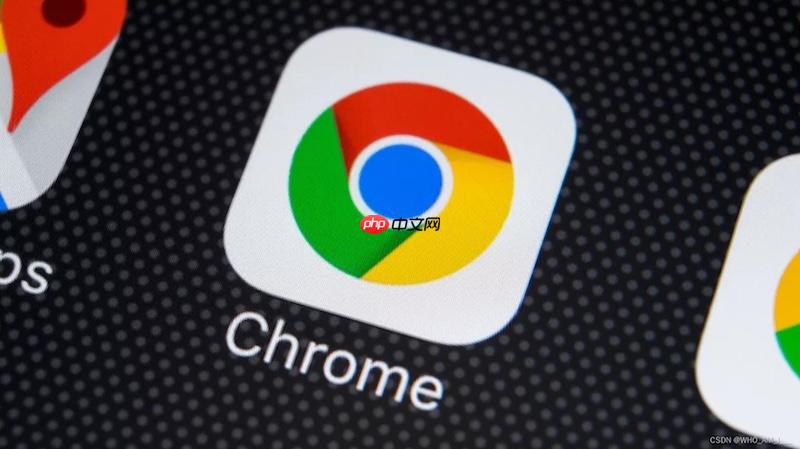
如果您在使用某些网站或应用时遇到图形渲染异常、页面崩溃或性能卡顿,而这些问题是由于WebGL功能与当前系统环境不兼容所导致的,则可以通过禁用WebGL来排查和解决此类故障。以下是具体的操作步骤:
本文运行环境:Dell XPS 13,Windows 11
一、通过chrome://flags实验性功能禁用WebGL
Chrome浏览器提供了一个名为chrome://flags的实验性功能面板,允许用户启用或禁用特定的功能选项,包括WebGL。通过此方法可以快速关闭WebGL以测试其是否为问题根源。
1、在Chrome浏览器的地址栏中输入 chrome://flags 并按下回车键。
2、在搜索框中输入关键词 webgl 以过滤相关设置项。
3、找到名为 WebGL 或 Disable WebGL 的选项(具体名称可能因版本略有不同)。
4、点击该选项右侧的下拉菜单,选择 Disabled 状态。
5、页面底部会出现一个“重新启动”按钮,点击 Relaunch 以重启浏览器并使更改生效。
二、使用命令行启动参数强制禁用WebGL
通过修改Chrome快捷方式的启动参数,可以在浏览器启动时直接传递禁用WebGL的指令。这种方法优先级高于内部设置,适用于需要彻底屏蔽WebGL的场景。
1、在桌面找到Chrome浏览器的快捷方式图标,右键单击并选择“属性”。
2、在“属性”窗口中定位到“目标”文本框,该框内显示了Chrome可执行文件的路径。
3、在已有路径的末尾添加一个空格,然后追加启动参数 --disable-webgl。
4、确认修改后的完整字符串类似:"C:\Program Files\Google\Chrome\Application\chrome.exe" --disable-webgl。
5、点击“应用”保存设置,关闭属性窗口后,从此快捷方式启动的Chrome实例将不再启用WebGL功能。
三、检查并调整硬件加速设置
WebGL依赖于系统的硬件加速能力。禁用硬件加速会间接导致WebGL无法使用,这是一种间接但有效的禁用方式,同时也能帮助判断问题是否由GPU驱动引发。
1、点击Chrome浏览器右上角的三点菜单图标,选择“设置”。
2、向下滚动至页面底部,点击“高级”展开更多选项。
3、进入“系统”类别,在“使用硬件加速模式(如果可用)”选项前取消勾选。
4、浏览器会提示需要重启,点击“立即重启”按钮完成操作。































